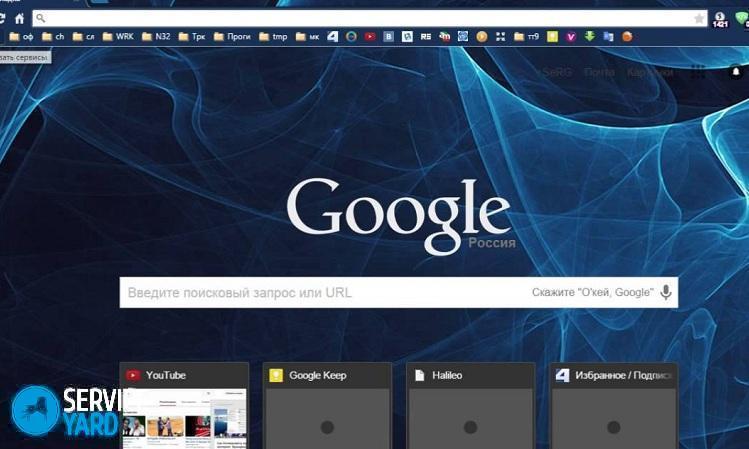כיצד להסיר סימניות במחשב?

אם אתה נתקל באתר מעניין במרחבי הרשת העולמית, אתה מייד מוסיף אותו לסימניות שלך, אך עם הזמן, מספר האתרים הללו מתחיל להגיע לעשרות כרטיסיות מעורפלות בהן אתה מתחיל להתבלבל. היום ננסה לענות בצורה בונה ביותר על השאלה כיצד להסיר סימניות במחשב שמדאיג את מרבית משתמשי האינטרנט כל כך.
לתוכן ↑אנו מנקים "מועדפים"
כל יום, בעת גלישה באינטרנט, המשתמש יכול לחסוך יותר מתריסר כתובות של דפי אינטרנט מעניינים. אבל הפוגע ביותר הוא שאנחנו לעתים נדירות נזכרים שעם פעולות אלה אנו מסבכים מאוד את חיינו. רבים מסימניות אלה לעולם אינן מועילות, אך הדברים החשובים וההכרחיים הולכים לאיבוד במגוון זה.
חשוב! אם אתה מבין מראש שהמחשב שובב במשך שעה, גלה:כיצד להאיץ את המחשב הנייד בעצמך.
מה לעשות מה לעשות במצב זה? על מנת לארגן את רשימת האתרים המועדפים עליכם לבצע את הפעולות הבאות:
- לחץ פעמיים על כפתור העכבר השמאלי בסמל הקיצור של הדפדפן המועדף עליך במחשב. אתה יכול גם להפעיל תוכנית זו באמצעות תפריט "התחל" - לשם כך, לחץ על הסמל שלה ולעבור לקטע שנקרא "כל התוכניות". נותר למצוא את התוכנה הדרושה לגלישה באינטרנט ולהפעיל אותה.
- כאשר הדפדפן מופעל, עליך להשתמש בלוח הבקרה, המבוסס על כל הפונקציונליות של התוכנה. עלינו למצוא את הפרמטר "סימניות".
- תראה רשימה עם רשימת אתרים שהוספת לזיכרון המחשב. לא תוכלו להיפטר מהכרטיסיות מתפריט זה, מכיוון שזה פשוט בלתי אפשרי. יהיה עליך להשתמש בפונקציה האחראית לניהול דפי אינטרנט - "ניהול סימניות".
- לאחר לחיצה על פריט זה, "ספריה" אמורה להיפתח, בה אתה צריך למצוא את "תפריט הסימניות". במהלך שלבים אלה תוכלו להבחין בכל האתרים ששמרתם פעם. באותו תפריט הקשר, תוכלו לראות את המידע המלא אודות כל אתר.
- פשוט בחר את שם הסימניה שאינך זקוק לה יותר על ידי לחיצה על LMB (לחצן העכבר השמאלי). לחץ עליו עם כפתור העכבר הימני ועבור לתפריט ההקשר המאפשר לבצע פעולות עם "החומר" שנבחר. שם תמצא את השורה "מחק", בה תצטרך להשתמש.
באפשרותך גם לנקות את הרשימות באמצעות מקש המחיקה שנמצא בפינה השמאלית העליונה של המקלדת שלך. הדגש מועמד, לחץ על הכפתור הנפלא הזה. העבודה נעשית! עם זאת, אתה יכול להפקיד את תהליך הטיהור לתוכנית ייעודית לכך, לאחר שלמדת בעבר מה התועלת הטובה ביותר לניקוי המחשב.
עם מחשבים שולחניים ומחשבים ניידים הכל ברור, אך כיצד למחוק סימניות בטאבלט?
לתוכן ↑חשוב! בעת התקנת תוכניות מסוימות לניקוי המחשב, אל תשכחו להוסיף אותו לשולחן העבודה. לשם כך, קרא כיצד לבצע קיצור דרך לשולחן העבודה - -, ואם אתה רוצה להסתתר מעיניים סקרניות, גלה:כיצד ליצור תיקיה שקופה בשולחן העבודה.
אנו מנקים את זיכרון הדפדפן במכשיר נייד
איך לארגן את אותו הדבר, אבל כבר בטאבלט? נתחיל עם התוכנה הסטנדרטית ונעבור לשאר.
דפדפן רגיל:
- לחץ על הסמל האחראי לסימניות.
- הלוח צריך להתרחב לפניך.עליו עליך ללחוץ לחיצה ארוכה על הקו שברצונך למחוק.
- אתה אמור לראות חלון בו עליך לבחור "מחק סימניה".
- אנו מסכימים עם דרישות הפעולה ונהנים מהתוצאה.
Google Chrome:
- כאן אנו גם צריכים להיכנס להגדרות.
- מתפריט האפשרויות אנו עוברים ל"סימניות "ועושים לחיצה ארוכה על הדף ממנו אנו רוצים להיפטר.
- הציצו על "מחק", וזהו!
פיירפוקס של מוזילה
בדפדפן זה, הליך הסרת ההתקנה אינו שונה בשום דרך מההפעלת התוכנית מ- Google Corporation.
אופרה מיני:
- אנו מציגים את האות "O", שתלויה בדרך כלל בחלקה העליון.
- בחר כוכבית על ידי לחיצה על אצבע.
- תנותב מחדש ללוח הבקרה של דף האינטרנט, שם תצטרך גם להחזיק עם האצבע את השם שאחראי לאתר המיותר.
- הטקסט "מחק" המוכר ייפתח, עליו נלחץ באומץ.
מיני דולפין:
- פתח את היישום והקש על שלוש נקודות אנכיות.
- כעת עבור אל החלק שנקרא "סימניות".
- על פי התוכנית הישנה, אנו מהדקים את הדף הלא רצוי ולחצים על "מחק סימניה".
לתוכן ↑חשוב! ביישום זה תוכלו גם להיפטר מכל הכרטיסיות על ידי לחיצה על התפריט "מחק את כל הסימניות". אם ישנם קשיים מסוימים בעבודה עם התוכנית, קרא גם:
קטעי מלאי
כעת אתה מכיר כיצד להסיר סימניות במחשב ובכל מכשיר אנדרואיד נייד. היה סלקטיבי ובדוק באופן קבוע את הרשימות שלך עם סימניות!
- כיצד לבחור שואב אבק תוך התחשבות במאפייני הבית והציפויים?
- מה לחפש כשבוחרים משלוח מים
- כיצד ליצור נוחות במהירות בבית - טיפים לעקרות בית
- כיצד לבחור את הטלוויזיה המושלמת - טיפים שימושיים
- מה לחפש בבחירת תריסים
- מה צריכות להיות נעלי ריצה?
- אילו דברים שימושיים תוכלו לקנות בחנות לחומרי בניין
- סקירה מקסימאלית של iphone 11
- מאשר אייפון עדיף על סמארטפונים אנדרואיד